* Bu yazının bir parçası iPhone ÖmrüGünün İpucu bülteni. Üye olmak. *
Belirli bir konuşmayı bulmak için iPhone veya iPad'inizde metin mesajlarını nasıl arayacağınızı merak ediyor musunuz? Yardımcı olabiliriz! Mesajlar uygulamasını kullanarak iPhone ve iPad'de mesajlarınız arasında nasıl arama yapacağınızı, Facebook mesajlarında nasıl arama yapacağınızı ve WhatsApp sohbetinde nasıl arama yapacağınızı ele alacağız. Neyse ki, çoğu mesajlaşma uygulaması, metin konuşmalarınızı aranabilir hale getirir. Hadi dalalım!
Bu Makalede Neler Var?
- iPhone ve iPad'de Silinen Mesajlar Nasıl Bulunur?
- Mesajlar Uygulamasında iPhone ve iPad'de Metin Arama
- Bugün Görünümünü Kullanarak iPhone ve iPad'de Metin Mesajları Nasıl Aranır
- Metin Mesajları Ne Kadar Geri Alınabilir?
- iPhone ve iPad'de Facebook Messenger Konuşmaları Nasıl Aranır?
- iPhone ve iPad'de WhatsApp Mesajları Nasıl Aranır?
iPhone ve iPad'de Silinen Mesajlar Nasıl Bulunur?
Birçok kişi iPhone ve iPad'de silinen eski metin mesajlarını nasıl bulacağını bilmek istiyor. Facebook Messenger ve WhatsApp'ın aksine, Mesajlar uygulaması iMessage'ları arşivlemenize izin vermez. Bu, eski mesajları silmek istiyorsanız, onları silmeniz gerektiği ve bir iMessage silindikten sonra aranamayacağı anlamına gelir.
Bu nedenle, iPhone'unuzda metin mesajlarını arayabilmenize rağmen, yalnızca silinmemiş olanları arayabilirsiniz. Aynı şey Facebook Messenger ve WhatsApp için de söylenebilir, ancak mesajları arşivleme seçeneğiniz vardır, böylece her zaman aranabilir olurlar. Bu nedenle, gelecekte geri dönmeniz gerekebileceğini düşündüğünüz herhangi bir kısa mesaj dizisini silmemeniz önemlidir.
Mesajlar Uygulamasında iPhone ve iPad'de Metin Arama
iMesajlarınızı doğrudan Mesajlar uygulamasında arayabilirsiniz. Bunu yapmanın en kolay yolu bu, ancak başka bir arama yöntemini ele alacağım. Ekran görüntüleri iPhone'da alınır, ancak işlem iPad'de aynıdır. Metin mesajlarında nasıl arama yapacağınız aşağıda açıklanmıştır:
- Aç Mesajlar uygulama.

- ortaya çıkarmak için ekranı aşağı çekin. arama çubuğu.

- Aradığınız kişinin, konunun veya anahtar kelimenin adını yazın.

- İlgili konu(lar)ı göreceksiniz. dokunabilirsin Hepsini gör daha fazla ileti dizisi görmek istiyorsanız veya açmak için konuşmaya dokunun.

- Arama teriminizi bu mesajda göreceksiniz.

Daha eski iOS sürümlerinde, arama işlevi yetersizdi, ancak yükseltildi ve artık birden çok alakalı konuşmayı aramanıza izin veriyor. Ancak, iPhone'unuzun arama işlevini kullanarak, uygulamayı açmadan da Mesajlar uygulamasında arama yapabilirsiniz.
Başa dön
Bugün Görünümünü Kullanarak iPhone ve iPad'de Metin Mesajları Nasıl Aranır?
Ardından, Mesajlar uygulamasını açmanıza gerek kalmaması için Bugün Görünümü'nü kullanarak iMessages'ta nasıl arama yapacağınızı öğreteceğim.
- Aç Bugün Görünüm İlk Ana ekranınızdan sağa kaydırarak iPhone veya iPad'inizde.

- En üstte ise Arama çubuğu; aşağı kaydırırsanız, kaybolacaktır. Sadece en üste geri kaydırın ve göreceksiniz. Arama çubuğuna dokunun ve aradığınız kişiyi veya ifadeyi yazın.

- görene kadar yukarı kaydırın Konuşmalar bölümüne gidin ve aradığınız metne dokunun.

- Görmüyorsan var mı bak Mesajlar metni içeren bölüm.

- Hala göremiyorsanız, en alta gidin ve altına kontrol edin. Uygulamalarda Ara ve dokunun Mesajları Ara.

- senin yanına götürüleceksin Mesajlar uygulaması, burada arama teriminizle konuşmaları ve bağlantıları görebilirsiniz. dokunabilirsin Hepsini gör ilgili kategoride daha fazla sonuç görmek için

- Doğru ipliğe dokunun.

- Bu mesaj içinde arama teriminize yönlendirileceksiniz.

Profesyonel İpucu: iMessage aramasının güzel bir özelliği, konuşma içinde aradığınız ifadeye doğrudan gitme yeteneğidir. iPhone'unuz hakkında daha fazla bilgi edinmek için ücretsiz kayıt olun Günün İpucu bülteni.
Artık iPhone'unuzda mesajları nasıl arayacağınızı biliyorsunuz! Yalnızca mevcut mesajlara bakabileceğinizi, yani bir mesajı sildiyseniz, arama yaptığınızda görünmeyeceğini unutmayın. Diğer uygulamalarda nasıl mesaj arayacağınızı merak ediyorsanız, Facebook ve WhatsApp'ta nasıl mesaj arayacağınızı anlatacağız!
Başa dön
Metin Mesajları Ne Kadar Geri Alınabilir?
Birçok kişi iPhone'da eski mesajları nasıl bulacağını öğrenmek istiyor, ancak kaç yaşında olduğundan emin değiller. Burada dikkate alınması gereken birkaç faktör var. Daha önce de belirttiğim gibi, Mesajlar metinleri arşivlemenize izin vermediğinden, yalnızca henüz silinmemiş eski metin mesajlarını arayabilirsiniz. Ancak mesajları aktif olarak silmeseniz bile iPhone'unuz onları sizin için siliyor olabilir. Bunu kontrol etmek için:
- Açık Ayarlar.

- Musluk Mesajlar.

- Mesaj Geçmişi altında, öğesine dokunun. Mesajları Sakla.
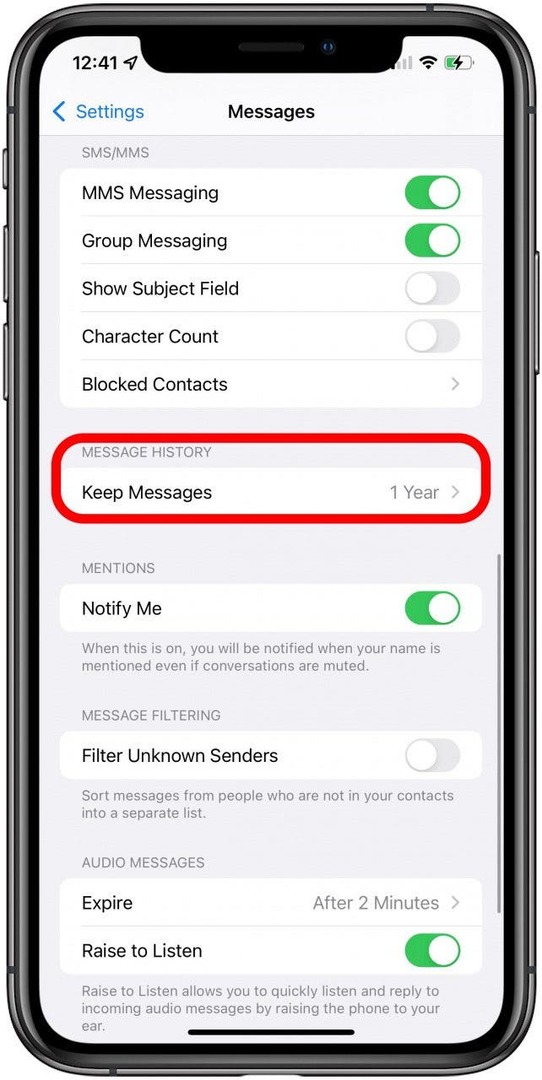
- Burada 30 gün, 1 yıl ve Sonsuza kadar arasında seçim yapabilirsiniz. Sonsuza Kadar'ı seçerseniz, şunları yapabileceğinizi unutmayın: Deponuzu eski metinlerle doldurun.

Bazı insanlar iMessages'ta tarihe göre arama yapıp yapamayacağınızı soruyor? Ne yazık ki, şu anda bunu iPhone veya iPad'de yapmanın iyi bir yolu yok. Ancak mesajlarınız, aramanızı daraltmanıza yardımcı olması için gönderildiği veya alındığı tarihe göre sıralanmalıdır.
Başa dön
iPhone ve iPad'de Facebook Messenger Konuşmaları Nasıl Aranır?
Bir Facebook konuşma araması kolaydır ve Facebook Messenger uygulamasında birkaç kolay adımda yapılabilir:
- Aç Facebook Messenger uygulaması.

- öğesine dokunun. Arama alanı uygulamanın üst kısmında. Facebook uygulamasının sık sık yeniden tasarlandığını ve telefonunuzda biraz farklı görünebileceğini lütfen unutmayın.
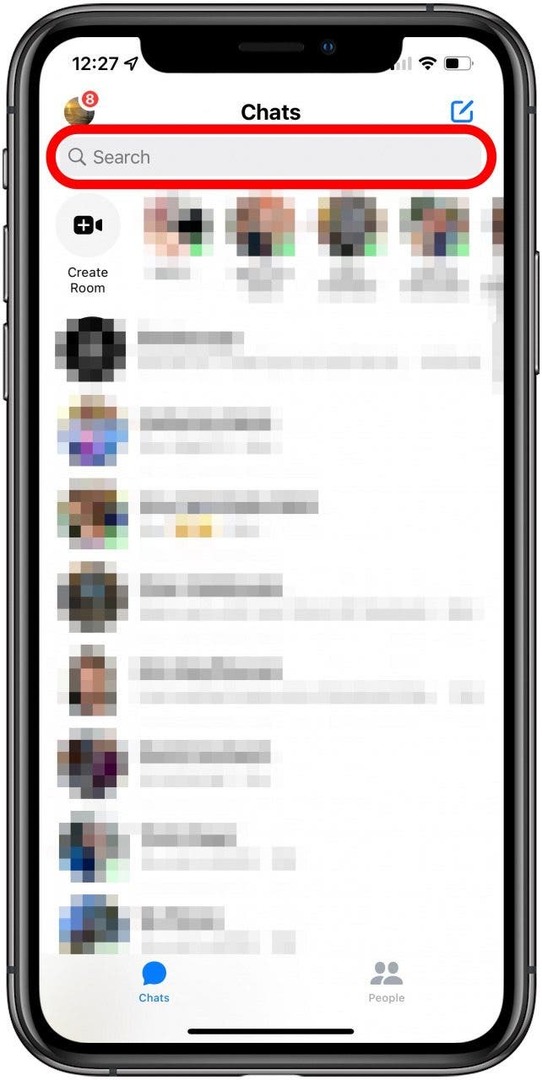
- Arama teriminizi yazın, arama teriminin göründüğü birkaç kategori göreceksiniz. Kategoriler şunları içerir: Mesajlar (kişilerinizle konuşmalar), Keşfetmek (Facebook'taki gruplar ve sayfalar), Instagram'da daha fazlası (takip edebileceğiniz veya edemeyeceğiniz ilgili Instagram hesapları) ve Daha fazla insan (kişileriniz olmayan kişiler.)

- Musluk Daha fazla gör Mesajlar altında.
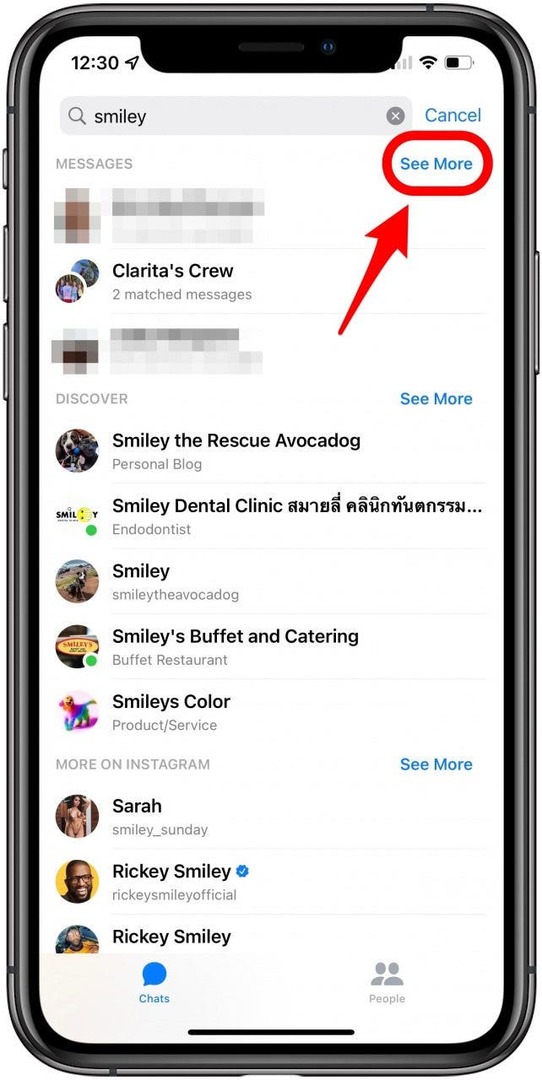
- Facebook Messenger, eşleşen arama terimi ve kaç kez bahsedildiğini içeren konuşmaları listeler. Görmek istediğinize dokunun.

- Eşleşen arama teriminin geçtiği çeşitli cümleleri göreceksiniz.

- İlgili olana dokunun ve bu mesaj içinde arama teriminize yönlendirileceksiniz; arama terimi vurgulanacaktır.

Tıpkı iMessage'da olduğu gibi, bir sonuca tıklarsanız sizi doğrudan mesajın o kısmına götürür. Facebook Messenger araması, bireysel ve grup konuşmaları ve arşivlenmiş mesajlar da dahil olmak üzere tüm zamanların mesaj dizilerine bakmak için harika bir iş çıkarır.
Başa dön
iPhone ve iPad'de WhatsApp Mesajları Nasıl Aranır?
WhatsApp, iPhone'daki en popüler mesajlaşma uygulamalarından biridir. WhatsApp genellikle gözden geçirenler tarafından iPhone'da en iyi aramaya sahip olarak kabul edilir ve Facebook gibi, aradığınız terimi vurgular, bu nedenle ileti dizisinde bulmak kolaydır. Bahsettiğimiz diğer iki mesajlaşma uygulamasında olduğu gibi, mesajı sildiyseniz, arama için uygun olmayacaktır. Ancak, mesajı arşivlediyseniz, arama çalışacaktır.
- Açık Naber ve istenirse oturum açın.

- şuraya git Sohbetler sekmesi, zaten orada değilseniz.
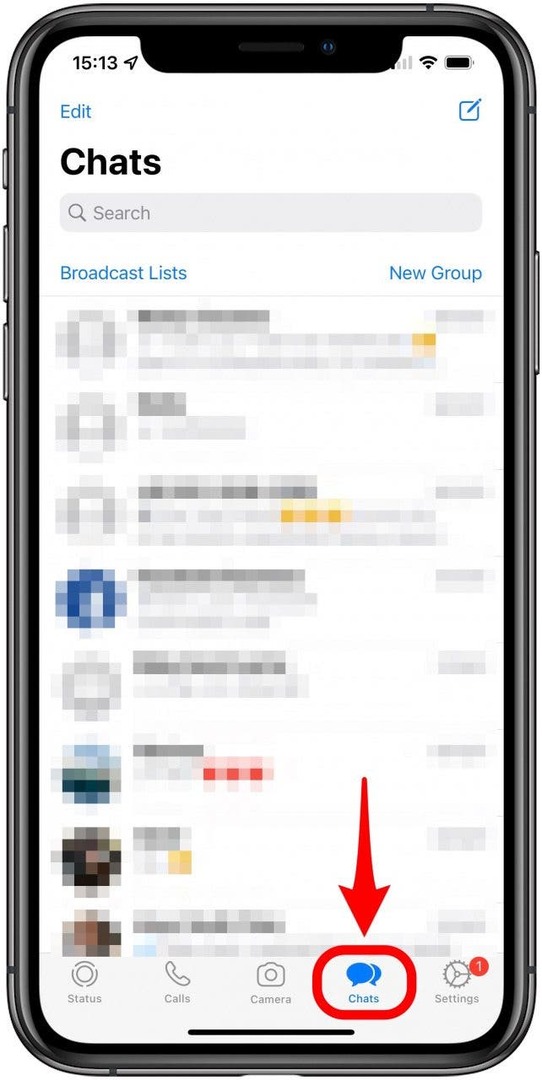
- bulun Arama çubuğu ekranın üst kısmında.

- Aradığınız ifadeyi, kelimeleri, olayı veya kişiyi yazın. Eşleşen mesajlar, kalın harflerle vurgulanan arama terimleriyle görünecektir. İlgili mesaja dokunun.

- Konu içindeki mesaja yönlendirileceksiniz ve terim vurgulanmaya devam edecek.

Başa dön
Bu kadar! Artık Mesajlar, Facebook ve WhatsApp uygulamalarında mesaj arama konusunda rahat olmalısınız! Hiç kimse, Apple cihazında belirli bir konuşmayı arayan düzinelerce (yüzlerce değilse de) mesajı aramak istemez. Neyse ki, çoğu mesajlaşma uygulaması, metin konuşmalarınızı aranabilir hale getirir. Ardından, nasıl yapılacağını öğrenin mesajları iPhone'dan Mac ve iPad'e senkronize edin.